የ macOS ሲየራ ሁሉ Apple ኮምፒውተሮች እና ላፕቶፖች አስደናቂ የክወና system- እና በቀላሉ የተሻለ ነው. የ Mac ከሆነ, ከዚያም ምናልባት Sierra- የእርስዎ ስርዓት የሚደግፈው በቀረበው ላይ እጁን ለማግኘት መጠበቅ አንችልም. ሆኖም ግን, የእርስዎን Mac በሴራ ድጋፍ የሚያደርግ ቢሆንም እንኳ, አንተ በሃርድ ዲስክ ላይ መጫን አይችሉም ይችላል ለምን እንደሆነ ጥቂት ምክንያቶች ሊኖሩ ይችላሉ.
ለመጀመር ያህል, የማከማቻ ቦታ 8 ጊባ ዙሪያ ይወስዳል. ይህ Apple የተመከረውን ዝቅተኛውን ቢሆንም, ምናልባት ይህን መጠቀም ለማድረግ ትንሽ ተጨማሪ ያስፈልግዎታል. አንድ የቆየ ማክ እየተጠቀሙ ከሆነ በተጨማሪ, ከዚያም አሁንም ሲየራ እየሮጠ እያለ ጥቂት ጉዳዮች ለፊት ይሆናል. በተጨማሪም መጠባበቂያ ምንም ዝማኔ ውስጥ የግድ መደረግ እርምጃ ነው macOS ሲየራ, በመጫን በፊት መላውን ሥርዓት አላቸው. ያላቸውን Macs ላይ ብዙ ውሂብ ያላቸው ሰዎች, ይሄ በጣም ረጅም ሂደት ሊሆን ይችላል.
However- ይህ ሁሉ አንድ መፍትሔ ነው. በቀላሉ ሊቀጥሉ እና ውጫዊ hard drive ላይ macOS ሲየራ መጫን, እና ከዚያ ጀምሮ የእርስዎን Mac ይልና ይችላሉ!
ወደ ቅድመ-
አንድ ውጫዊ ድራይቭ ላይ macOS ሲየራ ጭነት ከሆነ ችግር እና ከመጭበርበር ብዙ ማስቀመጥ ይሆናል እውነታ በተመለከተ ምንም ጥርጥር የለም. እንዲያውም እናንተ ሰዎች በእያንዳንዱ ላይ ሲየራ ወደ በማዘመን ያለ, በርካታ Macs ጋር ተመሳሳይ ሃርድ ድራይቭ እንዲጠቀም ያደርጋል. ይሁን እንጂ ከዚህ ጋር መጀመር, አንድ ውጫዊ ሃርድ ድራይቭ ያስፈልግዎታል. አፕል ብቻ ነጻ ቦታ 8 ጊባ, ማንኛውም ሃርድ ድራይቭ, 128 ጊባ ጋር እንኳ አንድ ላይ ትንሽ እንዲኖረው ይፈልጋል ስለሆነ ብቻ ጥሩ ያደርጋሉ. የተሻለ አፈጻጸም ያህል, አንድን ኤስኤስዲ እንዲሆን ይመከራል.
በተጨማሪም በ Mac የመተግበሪያ መደብር ከ macOS ሲየራ ማውረድ ይሆናል. ይህን ማድረግ, ልክ በእርስዎ Mac ላይ የመተግበሪያ መደብር በመክፈት, እና macOS በሴራ ፈልግ. በተጨማሪ በቀጥታ በእርስዎ Mac ከ አገናኝ ላይ ጠቅ በማድረግ macOS ሲየራ ማውረድ ይችላሉ. የእርስዎን Mac ተስማሚ ከሆነ, ከዚያ ማውረድ አማራጭ ይታያል. በላዩ ላይ ጠቅ ያድርጉ, እና ማውረድ ይጀምራል.
ማውረዱ መጠን 5 ጊባ ዙሪያ ነው, እና ጠቅላላ ጊዜ የእርስዎን የበይነመረብ ግንኙነት እንዲሁም የ Apple አገልጋዮች ላይ ሊለያይ ይችላል.
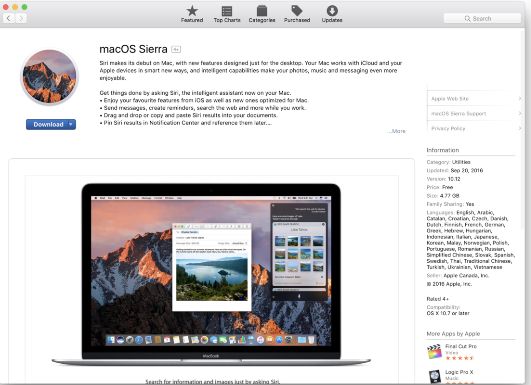
የ hard drive አለን በኋላ, ወደፊት ይቀጥሉ እና መጫን እና ውጫዊ ከ Drive macOS ሲየራ ለመጠቀም ቀላል ደረጃዎች መከተል ይችላሉ.
ውጫዊ ድራይቭ ላይ macOS ሲየራ በመጫን ላይ
1. የመጫን ለ ሃርድ ድራይቭ ማዘጋጀት
የ hard drive ላይ macOS ሲየራ መጫን በፊት, ይህ ማጽዳት ይኖርብዎታል. hard drive ላይ ምንም አስፈላጊ ውሂብ የለም መሆኑን ያረጋግጡ. ከዚያ, በ Mac ወደ ይሰኩት በፈላጊ ይምረጡ መተግበሪያዎች ይሂዱ.

መተግበሪያዎች ጀምሮ, መገልገያዎች ይሂዱ እና ከዚያ ማግኘት እና Disk Utility ላይ ሁለቴ ጠቅ ያድርጉ. የ Disk መገልገያ ትር ውስጥ, ለማክ ጋር የተገናኘ ነው ውጫዊ ሃርድ ድራይቭ መምረጥ; ከዚያም አናት ላይ ደምስስ ላይ ጠቅ ያድርጉ.
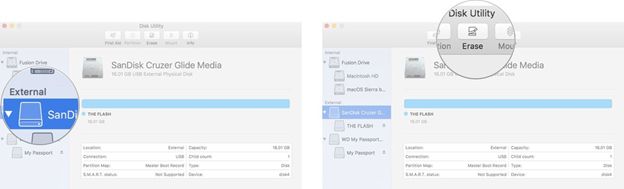
አሁን ቅርጸት የተራዘመ 'Mac OS (Journaled) መምረጥ, አንተ ማስታወስ ይሆናል ሲየራ የሚመስል ነገር ጋር ዳግም መሰየም እና ከዚያ አጥፋ ላይ ጠቅ ያድርጉ. ሂደቱ ሲጠናቀቅ አንዴ ተከናውኗል ላይ ጠቅ ያድርጉ, እና መጫን ለመጀመር ዝግጁ ነን.
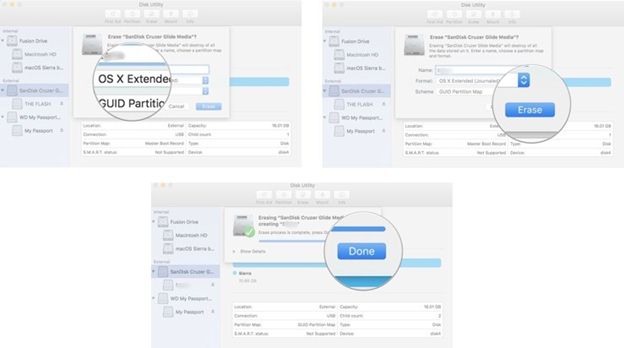
2. bootable ድራይቭ መፍጠር
በ hard drive ቅርጸት አንዴ አንድ bootable ድራይቭ ወደ ለማብራት ይኖርብዎታል. ይህን መጀመር በፊት, በእርስዎ Mac ላይ ያለው አስተዳዳሪ መዳረሻ ይጠይቃል.
ደረጃ 1 ሂድ መስኮቱን ለመክፈት በፈላጊ, በግራ ጎን ይምረጡ መተግበሪያዎች.

ደረጃ 2 መተግበሪያዎች መስኮት, ለማግኘት እና ጠቅ መገልገያዎች, እና ከዚያ, ተርሚናል ይሂዱ.
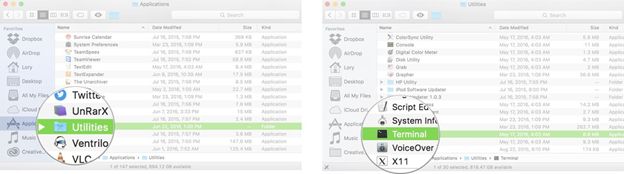
ደረጃ 3 አሁን, ውጫዊ ድራይቭ (ማለትም ሲየራ) ቅርጸት የተወውን ስም ማስታወስ. ምናልባት እርስዎ ከዚያ የሚከተለውን ጽሑፍ ላይ ተገቢውን ለውጥ አድርግ; ይህም በሴራ ይልቅ ሌላ ነገር የሚባል. አንተ ተርሚናል ውስጥ ናቸው አንዴ, ጥራዝ / በሴራ የተጻፈ ነው የትም በእርስዎ Drive ስም ለመጠቀም ለማረጋገጥ, የሚከተለውን ጽሑፍ ያስገቡ.
sudo / Applications / ጫን \ macOS \ Sierra.app/Contents/Resources/createinstallmedia --volume / ድምፆች / ሲየራ --applicationpath / Applications / \ macOS \ Sierra.app -nointeraction ጫን
ደረጃ 4 የሚያስገቡት መታ ጊዜ, እርስዎ አስተዳዳሪ መለያ የይለፍ ይጠየቃሉ. እርስዎ የይለፍ ቃል መተየብ እንደመሆኑ መጠን, ምንም ጽሑፍ የተርሚናል መስኮት ውስጥ አይኖርም. ወደ ድራይቭ ላይ የሚወሰን ሆኖ ይህ ሂደት አንድ ጊዜ ሊወስድ ይችላል. መስኮቱ ሪፖርቶች «ተከናውኗል» ን ድራይቭ መዝጋት ይችላሉ አንዴ.
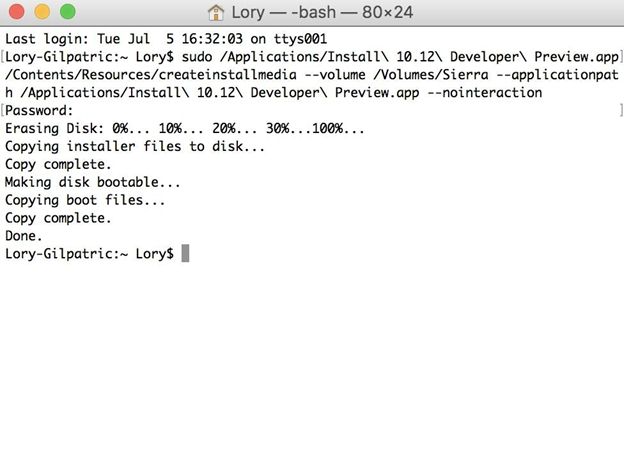
የ Bootable ከባድ Drive ጋር macOS ሲየራ በመጠቀም
ከላይ ደረጃ ካጠናቀቀ በኋላ, ውጫዊ hard drive ማንኛውም ተኳሃኝ Mac ላይ macOS ሲየራ ለማስኬድ ዝግጁ ይሆናል. በመጀመሪያ, እርስዎ bootable ከ Drive ሲየራ ለማስኬድ የሚፈልጉበትን ላይ ለማክ ማጥፋት አለብን. ከዚያም በላዩ ከመቀየርዎ በፊት, ለማክ ዎቹ የ USB ወደብ በኩል ድራይቭ ይገናኙ.
ከዚያም በእርስዎ Mac ላይ ማብራት, እና በተቻለዎት ፍጥነት የጅማሬ ድምፅ ሰምተው እንደ አማራጭ ቁልፍ ይጫኑ እና አጋፉትም ጠብቅ. በጥቂት ሰከንዶች ውስጥ, ከ እንዳይጀምር አግባብ ሃርድ ድራይቭ መምረጥ በርግጥም አንድ ማያ ያገኛሉ. በዚህ ማያ ገጽ ላይ, እናንተ macOS በሴራ የተጫነ ከተደረገባቸው አንዱን ይምረጡ, እና በቅርቡ በእርስዎ Mac ሲየራ እየሮጠ ይሆናል!
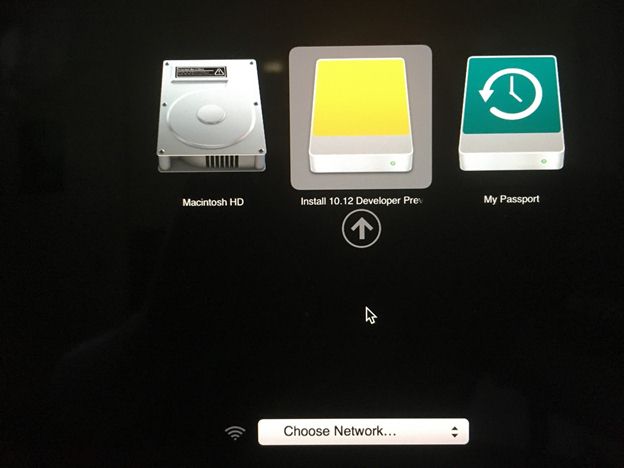
እነዚህ ቀላል ደረጃዎች ይከተሉ እንደ በመሆኑም, አንድ ውጫዊ hard drive መሄዱን የ macOS ሲየራ አልተዋቀረም ሊሆን ይሆናል. እዛ በእርስዎ ማክ ውስጥ ነው, ወይም ዓይነት ሌላ ነገር ምን ያህል ነፃ ቦታ መጨነቅ አያስፈልግህም. ይህ አቀራረብ አማካኝነት, እናንተ በተናጠል ማውረድ እና አንዱን በአንዱ ላይ ለመጫን ሳያስፈልገው በማንኛውም ተኳሃኝ Mac ላይ macOS ሲየራ ማስኬድ ይችላሉ. የሚያስፈልገው የ Mac ሃርድ ዲስክ ምንም መጠባበቂያ እንዳሉ ጀምሮ በዚያ በተጨማሪ, ሂደት በአንጻራዊ ያነሰ ጣጣ ይጨምራል ይሆናል.
የእርስዎን ውሂብ የት መጨነቅ አያስፈልግህም ስለዚህ ማድረግ ማንኛውም ለውጥ ወይም ፋይሎች, እንዲሁም በእርስዎ Mac ላይ ሊከማቹ ይችላሉ. ይህ ተመሳሳይ የግል ላይ ክወና እንዲሁም የሥራ Macs እንዲኖረው ለማድረግ ታላቅ መንገድ ሊሆን ይችላል. በመሆኑም አሁን, የእርስዎን Mac ዎቹ ድራይቮች ማስለቀቅ ወይም ለብቻው ብቻ ውጫዊ hard drive ላይ አንድ ጊዜ ማዋቀር, እና ሌላ ነገር እንክብካቤ ይወሰዳል ነው house- ውስጥ ሁሉ ተኮ ከማውረድዎ ስለምን እንጨነቃለን አያስፈልገንም!

- በደህና ሙሉ በሙሉ, ውጤታማ ከማንኛውም የማከማቻ መሣሪያ የጠፉ ወይም የተሰረዙ ፋይሎች, ፎቶዎች, ድምጽ, ሙዚቃ, ኢሜይሎችን Recover.
- Recycle Bin, ሐርድ ድራይቭ, ማህደረ ትውስታ ካርድ, ፍላሽ ዲስክ, ዲጂታል ካሜራ እና ካምኮርደሮች ውሂብ ማግኛ ይደግፋል.
- በተለያዩ ሁኔታዎች ስር ድንገተኛ ስረዛ, ቅርጸት, ሃርድ ድራይቭ ሙስና, የቫይረስ ጥቃት, የስርዓት ብልሽት ውሂብ መልሶ ለማግኘት ይደግፋል.
- ማግኛ በፊት ቅድመ አንድ መራጮች ማግኛ ለማድረግ ያስችላል.
- የሚደገፉ ስርዓተ ክወና: Windows 10/8/7 / XP / Vista, iMac, MacBook, Mac ላይ Mac OS X (Mac OS X 10.6, 10.7 እና 10.8, 10.9, 10,10 ዮሰማይት, 10,10, 10,11 ኤል Capitan, 10.12 ሴራ) ፕሮ ወዘተ






